ما هو التخزين "الآخر" على نظام Android (وكيفية تنظيفه)؟
نشرت: 2023-09-20لقد أجرى Android تحسينات كبيرة في نظام إدارة الملفات وكفاءة التطبيقات. ومع ذلك، مع وجود ملفات نظام تشغيل أكبر حجمًا، وتطبيقات أثقل، وألعاب تستهلك الموارد، يمكن أن تمتلئ أجهزة Android بسرعة على الرغم من سعاتها التخزينية الكبيرة. وبصرف النظر عن الملفات التي يمكن التعرف عليها بسهولة مثل الصور ومقاطع الفيديو والتطبيقات والألعاب، هناك فئة تسمى "أخرى" تتضمن ملفات تخزين غير محددة.
سنوضح لك في هذه المقالة كيفية التخلص من الملفات من الفئة "أخرى" وتحرير مساحة تخزين أكبر على جهاز Android الخاص بك.
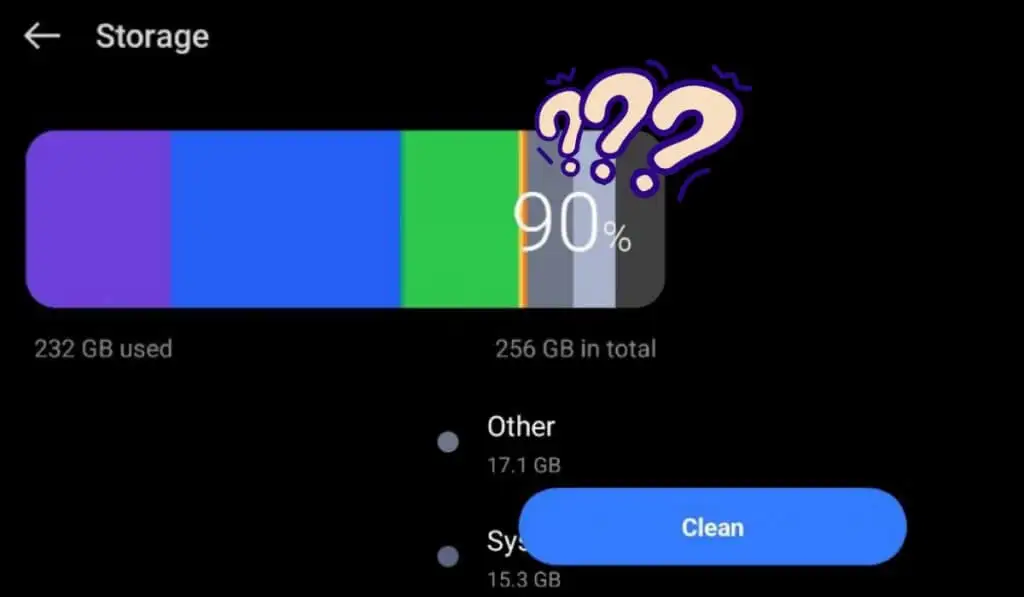
ما هو التخزين "الآخر" على Android؟
في أجهزة Android، تشير الفئة "أخرى" إلى مساحة التخزين التي لم يتم تصنيفها بشكل محدد ضمن ملفات يمكن تحديدها مثل الصور أو مقاطع الفيديو أو التطبيقات أو الألعاب. يتضمن أنواعًا مختلفة من الملفات التي لا يتعرف عليها النظام بسهولة وتقع ضمن مجموعة متنوعة أو غير مصنفة.
قد تتضمن هذه الملفات:
- بيانات التطبيق الخاصة . تقوم بعض تطبيقات وألعاب Android بإنشاء بيانات لا تتناسب مع الفئات القياسية، مثل الملفات الإضافية التي تم تنزيلها وبيانات المزامنة السحابية والملفات المؤقتة من خدمات البث.
- فشل النسخ الاحتياطية . قد تواجه خدمات النسخ الاحتياطي السحابي مشكلات أثناء النسخ الاحتياطي، مما يؤدي إلى عمليات نسخ احتياطي غير كاملة أو فاشلة، والتي تنتهي في قسم "أخرى".
- فشل تحديثات OTA . يمكن أن تفشل التحديثات عبر الأثير في بعض الأحيان بسبب ظروف الشبكة السيئة أو لأسباب أخرى، مما يترك وراءه ملفات التثبيت المؤقتة في وحدة التخزين "الأخرى".
- ملفات ذاكرة التخزين المؤقت المخفية والبيانات المؤقتة . تقوم التطبيقات والألعاب بتنزيل ملفات البيانات المؤقتة مثل الصور ومقاطع الفيديو والنصوص، والتي قد لا يتم مسحها دائمًا بشكل صحيح، مما يؤدي إلى تراكمها في الفئة "أخرى".
- ملفات النظام المتنوعة . بعض ملفات النظام والبيانات التي لا تندرج ضمن الفئات القياسية قد تساهم أيضًا في التخزين "الآخر".
غالبًا ما يكون التخزين "الآخر" عبارة عن مزيج من الملفات المختلفة التي ليس لها تمييز واضح، مما يجعل من الصعب تحديدها وإدارتها بشكل فردي. ونتيجة لذلك، قد تنمو هذه الفئة بمرور الوقت، لتشغل مساحة تخزينية قيمة على الجهاز. يمكن أن يساعد تنظيف وحدة التخزين "الأخرى" في توفير مساحة وتحسين الأداء العام لجهاز Android الخاص بك.
كيفية تنظيف مساحة التخزين الأخرى وتحرير مساحة التخزين على Android
هناك طرق مختلفة يمكنك استخدامها لتنظيف قسم "أخرى" في الذاكرة الداخلية لجهاز Android. يمكنك تجربة الأساليب التالية واحدة تلو الأخرى حتى تصبح راضيًا عن مساحة التخزين الداخلية المحررة على هاتف Android الخاص بك.
1. استخدم ميزة التنظيف على جهاز Android الخاص بك
توفر معظم أجهزة Android الآن ميزة تنظيف ملائمة داخل تطبيق الإعدادات، مما يسمح لك بتحرير مساحة التخزين الداخلية لهاتفك بسهولة.
لاستخدام ميزة التنظيف على هاتفك الذكي، اتبع الخطوات التالية. يرجى ملاحظة أن مظهر وموقع ميزة التنظيف قد يختلف قليلاً حسب الشركة المصنعة لجهازك وإصدار Android.
- على هاتفك الذكي، افتح الإعدادات .
- داخل تطبيق الإعدادات، قم بالتمرير لأسفل حتى تجد خيار التخزين . بالنسبة لأجهزة Samsung، قد يتم تصنيف وحدة تخزين الهاتف على أنها Device Care . إذا كنت تواجه صعوبة في العثور عليه، فما عليك سوى استخدام شريط البحث في الأعلى واكتب Storage .
- حدد التخزين ، وستظهر لك تفاصيل الفئات المختلفة، مثل الصور ومقاطع الفيديو وملفات الوسائط الأخرى والتطبيقات والألعاب والمزيد. يمكنك تحديد أي من هذه الفئات لرؤية المزيد من المعلومات حول محتوياتها.
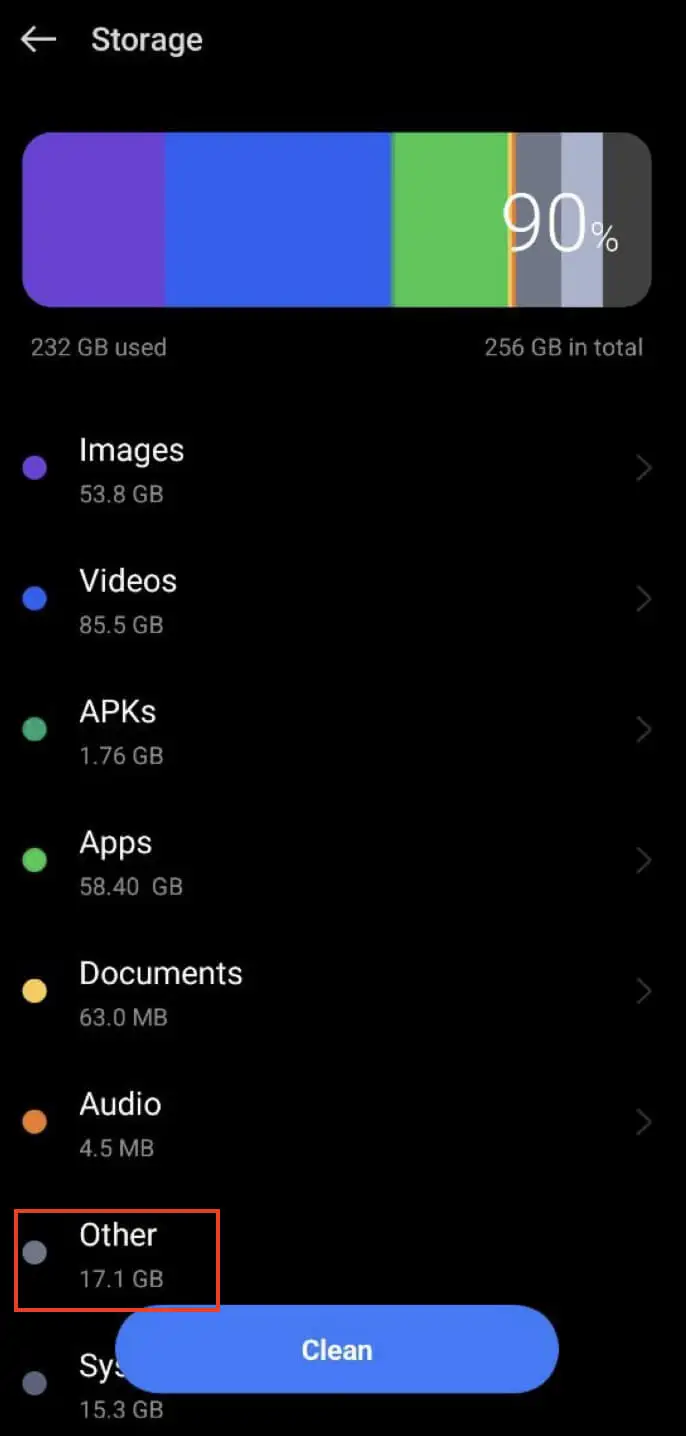
- ضمن كل فئة، يمكنك تحديد الملفات التي تستهلك مساحة كبيرة وتحديد الملفات التي تريد حذفها. اضغط على الملفات الفردية أو حدد ملفات متعددة لإزالتها من جهازك.
- على الرغم من أن ميزة التنظيف لا تسمح لك بإزالة الملفات من الفئة الأخرى على وجه التحديد، إلا أنه يمكنك استخدامها لإجراء تنظيف عميق لهاتفك وتحرير مساحة كبيرة على جهاز Android الخاص بك.
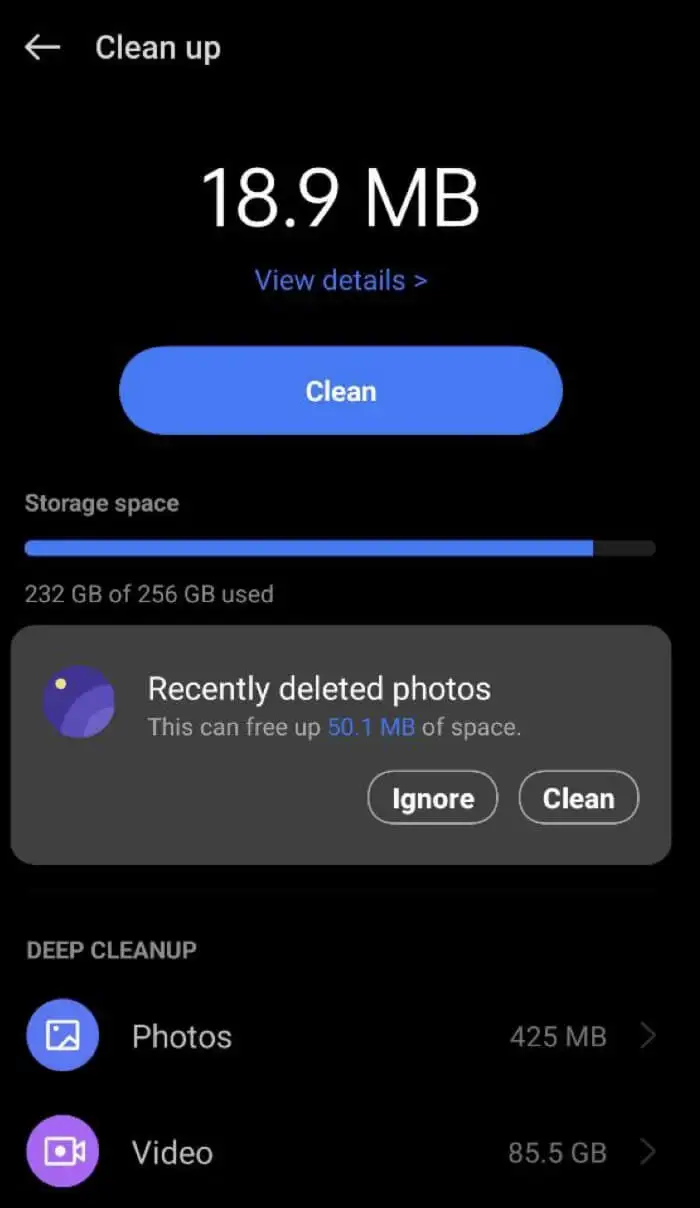
يساعدك خيار التنظيف على إدارة مساحة تخزين Android بكفاءة عن طريق تحديد الملفات غير الضرورية وإزالتها.
تحتوي بعض طرز هواتف Android أيضًا على خيار التخزين النظيف ، والذي يمكنك الوصول إليه عن طريق التمرير لأسفل على الشاشة الرئيسية. سترى الميزة في القائمة المنسدلة أعلى شريط الإشعارات.
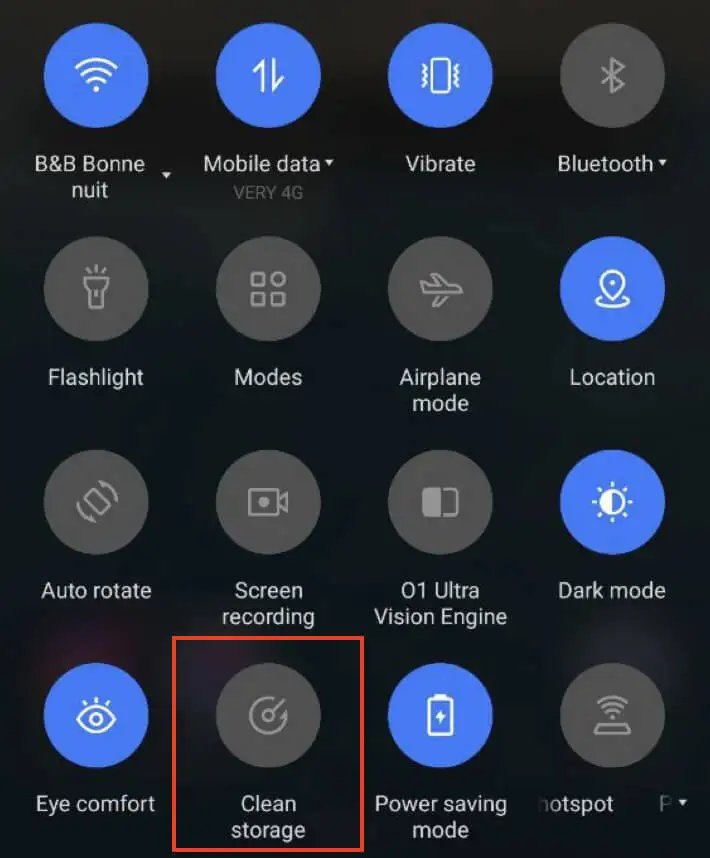
2. تنظيف البيانات المستخدمة بواسطة التطبيقات الاحتكارية
قد تكون مساحة التخزين بجهاز Android الخاص بك ممتلئة بسبب بيانات التطبيق، مثل البيانات المخفية المخزنة مؤقتًا والملفات المؤقتة، بالإضافة إلى الملفات الإضافية التي تم تنزيلها. لحسن الحظ، تحتوي أجهزة Android على وظيفة مدمجة أخرى لمساعدتك في إدارة هذه الملفات الكبيرة - وهي ماسح ضوئي للذاكرة يمكنه مساعدتك في تنظيف ذاكرة التخزين المؤقت.
لتنظيف هذه البيانات، اتبع الخطوات أدناه.
- افتح تطبيق الإعدادات بالهاتف.
- انتقل إلى قسم خيارات التخزين ، إن أمكن، أو انتقل إلى التخزين > التطبيقات .
- إذا كان جهازك يسمح بذلك، قم بفرز التطبيقات بناءً على حجمها. إذا لم يكن الأمر كذلك، فتحقق يدويًا من كل تطبيق للعثور على التطبيقات ذات أحجام البيانات الكبيرة.
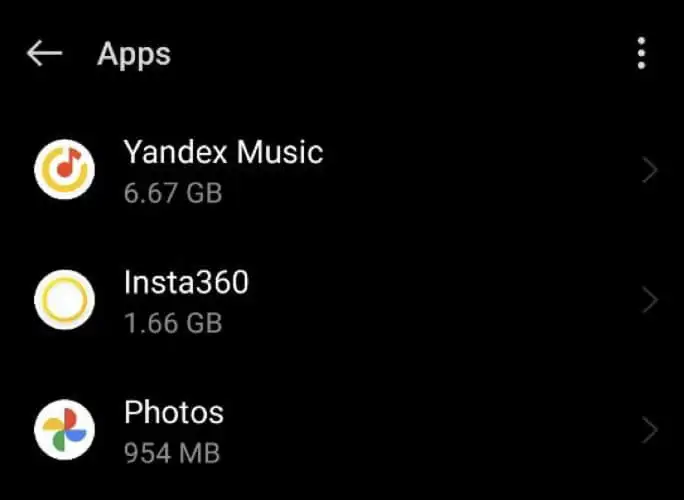
- افتح التطبيق الذي تريد إدارته (التطبيق الذي يشغل مساحة تخزينية كبيرة) وحدد خيار مسح ذاكرة التخزين المؤقت .
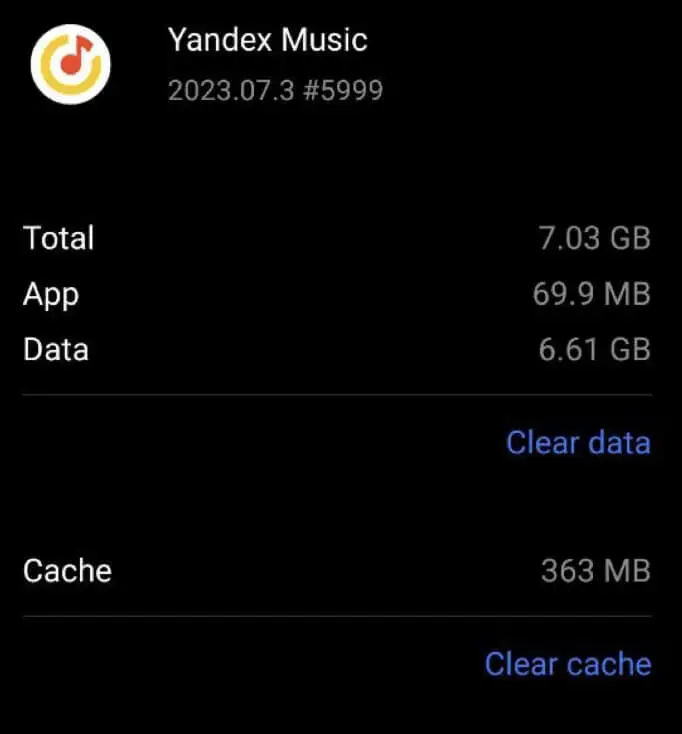
إذا لم يؤدي مسح ذاكرة التخزين المؤقت للتطبيق إلى توفير مساحة كافية، فيمكنك تجربة النقر على مسح البيانات .
يرجى ملاحظة أن تحديد مسح البيانات سيؤدي إلى إزالة جميع بيانات التطبيق، وقد تحتاج إلى تسجيل الدخول مرة أخرى وتنزيل البيانات الإضافية التي كانت مطلوبة أثناء التثبيت الأولي. يجب استخدام هذا الخيار بحذر، لأنه قد يؤدي إلى فقدان إعدادات التطبيق وتفضيلاته.

3. تنظيف أدلة Android/obb وAndroid/data
عندما تقوم بإلغاء تثبيت التطبيقات من جهازك، في بعض الأحيان لا تتم إزالة ملفاتها بالكامل من النظام. يمكن أن يحدث هذا بسبب مشكلات معينة في التحديثات غير المتوافقة مع التطبيق، أو يمكن أن يحدث بسبب مشغلات تابعة لجهات خارجية لم يتم تحسينها بالكامل لجهازك المحدد. ونتيجة لذلك، قد تظل بعض ملفات التطبيق في مساحة تخزين جهازك حتى بعد حذف التطبيق.
إذا كنت قد جربت بالفعل الطرق السابقة لمسح مساحة التخزين الأخرى ولم تنجح، فيمكنك تجربة هذه الطريقة لتنظيف ملفات التطبيقات المتبقية يدويًا من التطبيقات المحذوفة في وحدة التخزين المحلية لديك.
وإليك كيف يمكنك القيام بذلك.
- افتح تطبيق مدير الملفات المفضل لديك.
- انتقل إلى قسم الإعدادات في مدير الملفات وقم بتمكين خيار إظهار ملفات ومجلدات النظام أو عرض الملفات المخفية .
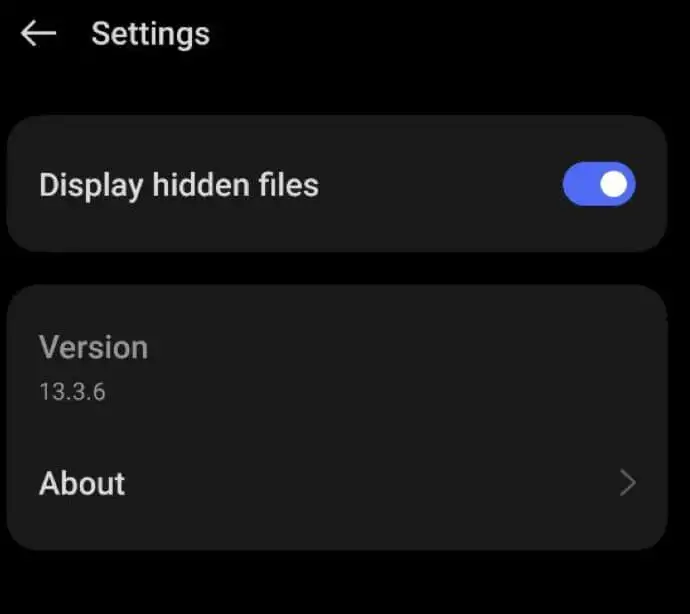
- انتقل إلى دليل /Android/obb في مدير الملفات لديك. في هذا الدليل، سيكون لمعظم الملفات أسماء مثل com.ABC.XYZ ، حيث يمثل ABC اسم المطور، ويمثل XYZ اسم التطبيق.
- ابحث في هذا القسم للعثور على أسماء التطبيقات التي قمت بحذفها مسبقًا. إذا وجدت أي منها، فاستمر في حذفها.
- بعد الانتهاء من استخدام الدليل /Android/obb ، انتقل إلى الدليل /Android/data .
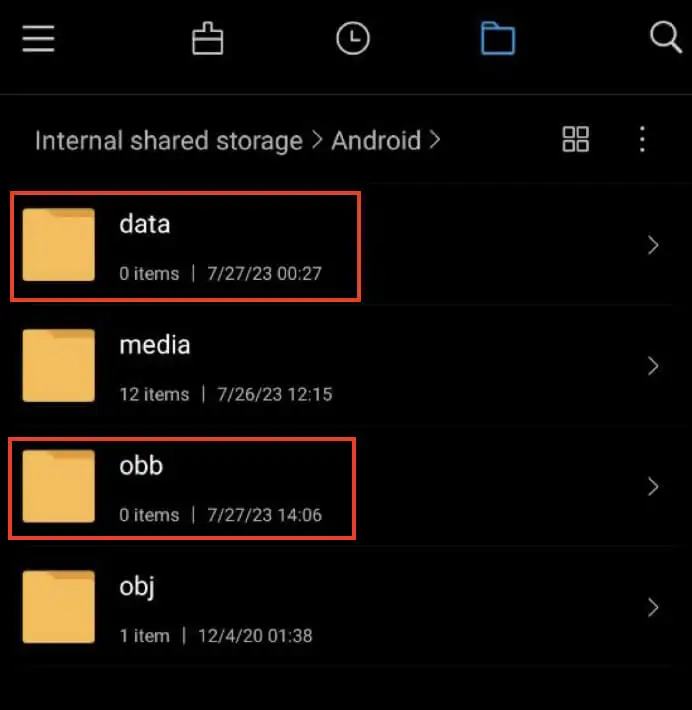
- اتبع نفس الخطوات السابقة لتحديد البيانات المتبقية من التطبيقات المحذوفة. احذف أي ملفات متعلقة بالتطبيقات التي لم تعد تستخدمها.
أخيرًا، تحقق من مساحة التخزين الأخرى لديك لمعرفة ما إذا تم تحرير المساحة أم لا.
من خلال تنظيف هذه الأدلة يدويًا، قد تتمكن من مسح بعض مساحة التخزين التي كانت تشغلها الملفات المتبقية من التطبيقات المحذوفة مسبقًا.
4. امسح ذاكرة التخزين المؤقت لنظام Android في وضع الاسترداد
يمكنك أيضًا محاولة مسح فئة التخزين الأخرى عن طريق مسح ذاكرة التخزين المؤقت لواجهة المستخدم (UI) في وضع الاسترداد. يمكنك استخدام دليلنا الشامل حول كيفية التشغيل واستخدام وضع الاسترداد على نظام Android لمعرفة كيفية القيام بذلك.
يرجى ملاحظة أن وضع الاسترداد عبارة عن قائمة حساسة، ومن المحتمل أن يؤدي إجراء التغييرات الخاطئة إلى الإضرار بجهاز Android الخاص بك. كن حذرًا ولا تتقدم إلا إذا كنت تشعر بالثقة في قدراتك الفنية. إذا لم تكن متأكدًا، ففكر في تجربة الحل التالي بدلاً من ذلك.
5. العودة إلى ذاكرة القراءة فقط (ROM) الأصلية
إذا قمت بتثبيت ROM مخصص على جهازك الذي تم الوصول إلى جذره، فهناك احتمال أن يحتوي ROM المخصص على بعض الأخطاء. واجهت بعض ROM المخصصة الرئيسية مثل Lineage OS وPixel OS وغيرها مشكلات حيث يكرر نظام الملفات نفسه، مما يؤدي إلى انسداد مساحة التخزين وملفات غير محددة في القسم الآخر من فاحص الذاكرة.
إذا لم تنجح الحلول المذكورة سابقًا، فإن الخيار الجيد لإصلاح هذه المشكلة هو العودة إلى ذاكرة القراءة فقط (ROM)، وهو نظام التشغيل الأصلي الذي جاء مع جهازك. يمكنك انتظار التحديث من مطور ROM المخصص لإصلاح المشكلة.
بالإضافة إلى ذلك، يمكنك أيضًا التواصل للحصول على المساعدة من خلال إرسال طلب على حساب Github الخاص بالمطور، خاصة إذا كان مشاركًا بشكل نشط ومستجيبًا لتقارير الأخطاء.
6. إعادة ضبط المصنع لهاتفك الذكي الذي يعمل بنظام Android
إذا فشلت كل الخطوات الأخرى، ففكر في إعادة ضبط جهازك على إعدادات المصنع الأصلية. يمكن أن يساعد ذلك في تحسين سرعة الهاتف ويمنحك بداية جديدة من خلال حل مشكلات التخزين.
قبل متابعة إعادة التعيين، تأكد من عمل نسخة احتياطية لجهازك بشكل صحيح. يمكنك نسخ بياناتك احتياطيًا إلى Google Drive، وتتمتع أجهزة Samsung بميزة تسمى Smart Switch للنسخ الاحتياطي.
فيما يلي كيفية إجراء إعادة ضبط المصنع على جهاز Android الخاص بك.
- افتح تطبيق الإعدادات على جهازك.
- استخدم شريط البحث في الأعلى للعثور على خيار إعادة ضبط المصنع أو إعادة ضبط الهاتف .
- يختار هذا الخيار للتأكيد.
اتبع التعليمات التي تظهر على الشاشة لإجراء إعادة ضبط المصنع، والتي قد تختلف وفقًا لواجهة المستخدم الخاصة بهاتفك. بعد إعادة التعيين، قم باستعادة بياناتك بشكل انتقائي إلى جهازك وراقب سعة تخزين جهازك.
7 . استخدم جهاز تخزين خارجي
إذا لم تنجح الطرق السابقة في مسح قسم التخزين الآخر على جهازك، فقد تحتاج إلى اتخاذ إجراءات أكثر صرامة لحل المشكلة. أحد الخيارات هو نقل بياناتك إلى بطاقة SD ثم إعادة ضبط هاتفك.
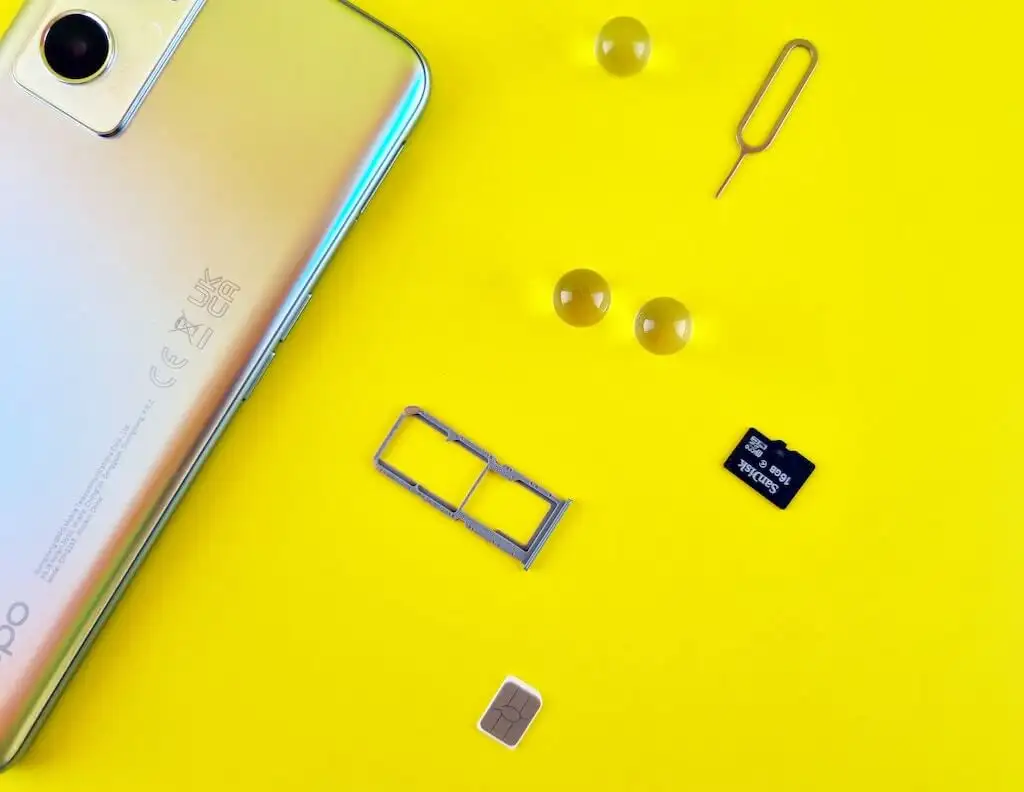
قبل القيام بذلك، نوصي بعمل نسخة احتياطية لبياناتك على Google Drive أو أي وحدة تخزين سحابية أخرى لتجنب فقدان أي معلومات مهمة.
لنقل بياناتك إلى بطاقة SD، اتبع الخطوات التالية.
- أدخل بطاقة SD ذات سعة عالية في جهازك. إذا لم يكن جهازك يحتوي على فتحة لبطاقة SD، فيمكنك استخدام قارئ بطاقة OTG.
- قم بإنشاء نسخة احتياطية يدوية لجميع ملفات البيانات الهامة الخاصة بك.
- قم بعمل نسخة احتياطية من جهات الاتصال الخاصة بك وكلمات المرور المحفوظة على بطاقة SD.
- أعد ضبط جهازك على إعدادات المصنع.
قم بإعداد جهازك كجهاز جديد واستعادة النسخ الاحتياطي لملفاتك وجهات الاتصال المحلية من بطاقة SD. باتباع هذه الخطوات، يجب مسح مساحة التخزين الأخرى لديك، وسيعود جهازك إلى وضعه الطبيعي.
8. استخدم تطبيقًا تابعًا لجهة خارجية لتنظيف مساحة التخزين الأخرى لديك
أخيرًا، إذا كنت لا ترغب في تجربة طرق مختلفة لتنظيف مساحة التخزين الخاصة بك، فحاول استخدام تطبيق Storage Analyzer أو File Manager للحصول على فهم أفضل للتخزين واستخدام القرص. باستخدام مدير الملفات الفعال، يمكنك بسهولة فحص الملفات الكبيرة المخزنة على جهازك.
تتيح لك هذه التطبيقات فرز الملفات حسب الحجم، مما يسهل تحديد الملفات الكبيرة التي قد تساهم في البيانات الأخرى. بالإضافة إلى ذلك، يمكنك عرض ملفات النظام والملفات المخفية على وحدة التخزين المحلية الخاصة بك، والتي قد تكون السبب الرئيسي للكمية الكبيرة من البيانات الأخرى. يمكنك الرجوع إلى قطعة المقارنة الخاصة بنا حول أفضل تطبيقات إدارة الملفات لنظام Android واختيار التطبيق المناسب لك على متجر Google Play.
اتبع أسلوبًا ذكيًا لإدارة مساحة تخزين Android لديك
تعد إدارة وحدات التخزين الأخرى على جهاز Android الخاص بك أمرًا ضروريًا لتحسين الأداء وتحرير المساحة. من خلال مسح ذاكرة التخزين المؤقت وبيانات التطبيق واستخدام تطبيقات محلل التخزين بانتظام، يمكنك تحديد الملفات غير الضرورية وإزالتها.
كن حذرًا عند استخدام إجراءات أكثر جذرية مثل إعادة ضبط المصنع، لأنها قد تؤدي إلى فقدان البيانات. سيؤدي اتخاذ خطوات استباقية لتنظيف مساحة التخزين الأخرى إلى تجربة Android أكثر سلاسة وكفاءة، مع توفر مساحة تخزين أكبر لتلبية احتياجاتك.
